|
|
Porta con te l'immagine per
tenere il segno.

|
1) apri un'immagine trasparente
di 700 x 500
Imposta il colore di primo piano
bianco
e
il colore di sfondo
#a65713
2) Effetti -Plug in - MuRa's
Meistrer - Cloud
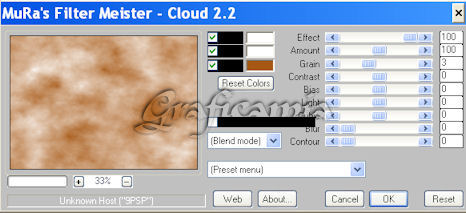
3) apri passionprimavera - copia
incolla come nuovo livello e
spostalo un pò più in basso
lascia Luminanza e
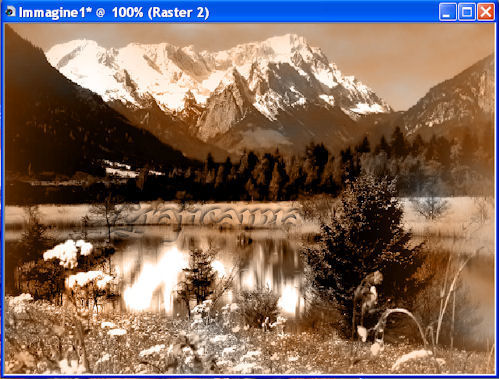
4) apri casa copia incolla come
nuovo livello e spostala a
sinistra
Regola messa a fuoco - metti a
fuoco 2 volte
5) apri il tube camino copia
incolla come nuovo livello e
posizionalo sul tetto
6) apri il tube Tinnad 24 copia
incolla come nuovo livello
posizionalo in basso a destra
regola -messa a fuoco - metti a
fuoco 2 volte

7)Livelli unisci - unisci
visibile
Modifica copia
7) Immagine aggiungi bordura 2
px colore #110800
Immagine aggiungi bordura 4 px
bianco -seleziona il bordino con
la bacchetta magica
8) modifica incolla nella
selezione
9) regola sfocatura - sfocatura
gaussiana raggio 25
10) Effetti - Plug in - Graphics
Plus - Cross Shadow settaggi
standard
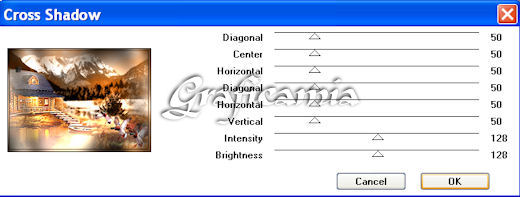
11) Selezioni - deseleziona
12) Immagine aggiungi bordura 2
px colore #110800
13) Immagine aggiungi bordura 25
px colore bianco - seleziona il
bordo
Modifica incolla nella selezione
Ripete i punti 9 - 10 -11
14) Immagine aggiungi bordura 2
px colore #110800
Immagine aggiungi bordura 4 px
bianco - seleziona il bordino -
modifica incolla nella selezione
ripetere i punti 9 - 10
-11
Immagine aggiungi bordura 2 px
colore #110800
15) Selezioni - seleziona tutto
- selezione modifica contrai 33
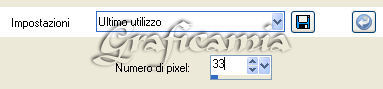
16) Effetti - effetti 3D -
sfalza ombra
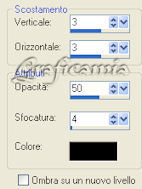
17) Ripeti lo sfalza ombra con
verticale e orizzontale -
3
Selezioni - deseleziona
18) aggiungi la tua firma su
un'altro livello e dai un
leggero sfalza ombra
rinomina questo livello firma

Se vuoi creare l'animazione
continua cosi:
1) apri il tube smoke
posizionati sul livello sotto -
copia incolla come nuovo livello
e posizionalo sul camino
rinomina questo livello fumo 1
2) Allo stesso modo fai con gli
altri due livelli
sovrapponendoli e rinominandoli
fumo 2 e fumo 3
3) posizionatevi ora sul
livello dell'immagine raster
1 e con lo strumento
selezione selezionare
l'interno delle finestre

4) Livello nuovo livello di
raster e riempire le
selezioni con il colore
#ffffc0 rinomina questo
livello luce 1
abbassare l'opacità di
questo livello al 40%
5) Livelli duplica e portare
l'opacità di questo livello
al 65% rinomina questo
livello luce 2
Selezioni - deseleziona
dovresti ora avere questi
livelli
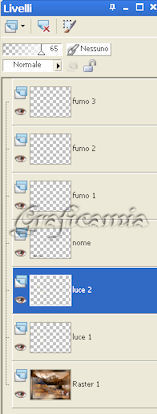
6) Chiudi per il momento il
livello nome e posizionati
su Raster 1 - duplicalo 2
volte - chiudi le copie e
posizionati su raster 1
e con lo strumento selezione
seleziona l'acqua cosi:

7) Effetti - Plug in -
Flaming Pear - Flood cosi
settato

8) chiudi questo livello
-apri e seleziona la prima
copia
9) ripeti l'effetto Flood sulla
prima copia spostando solo
altitude a 39
chiudi anche la prima copia apri
e seleziona la seconda copia
ripeti l'effetto Flood mettendo
altitude a 43
Selezioni - deseleziona
10) ora chiudi i livelli - Copia
di raster1 - copia di copia di
raster1 - luce1 - luce2 - fumo2
- fumo3 e seleziona raster1
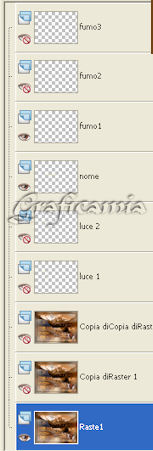
11) Modifica - copia unione -
apri animation -modifica incolla
come nuova animazione
12) ritorna in psp chiudi
raster1 e apri e seleziona copia
di raster1 - apri luce1 -chiudi
fumo1 e apri fumo2
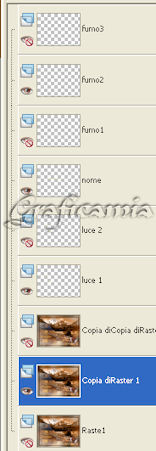
13) Modifica copia unione - vai
in animation modifica incolla
dopo il fotogramma selezionato
14) ritorna in psp - chiudi
copia di raster 1-apri e
seleziona copia di copia di
raster1
chiudi luce1 e apri luce 2
- chiudi fumo 2 e
apri fumo 3
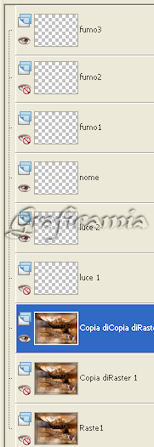
15) Modifica copia unione - vai
in animation - modifica incolla
dopo il fotogramma corrente
clicca sul primo fotogramma per
selezionarlo - modifica
seleziona tutto
16) Animazione proprietà del
fotogramma

17) salva il tuo lavoro in
formato gif

Il lavoro è finito spero ti sia
piaciuto
I
miei tutorial sono registrati su
T.R.R.


|